Практична робота "Створення стікера в графічному редакторі Gimp"
 Практична робота Створення стікера в Gimp
Практична робота Створення стікера в Gimp
Завдання. Створити стікер в графічному редакторі Gimp
Інструкція розроблена згідно відеоуроку, розміщеного в YouTube за посиланням:
https://www.youtube.com/watch?v=S28WHVvyCv4
- В графічному редакторі GIMP створіть новий документ розміром 640 Х 400.
Установіть фон зображення білий.
- В меню виберіть Фільтри – Візуалізація – Gfig
- В меню виберіть команду Створити зірку
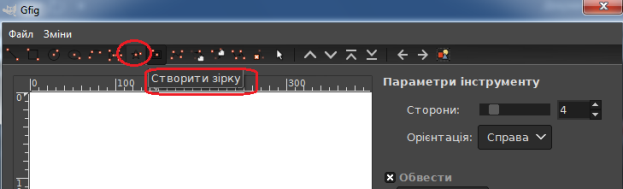
- В настройках цього інструменту треба обрати
Сторони – 20, колір – довільний, інструмент- pixel (3X3)
- Поставити курсор в центр робочої ділянки і намалювати зірку
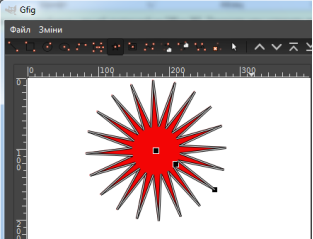
-
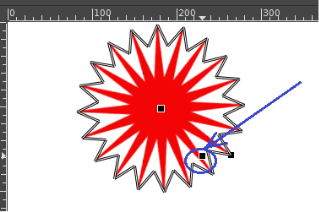 Вибрати інструмент Перемістити одну точку і за точку всередині зірки згладити кути фігури.
Вибрати інструмент Перемістити одну точку і за точку всередині зірки згладити кути фігури.
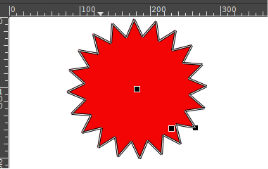
- Утвориться зірка. Треба натиснути кнопку Закрити.
- В меню вибираємо команду Шар – Обітнути до вмісту.
-
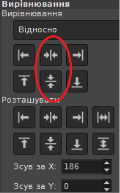 Обираємо інструмент Вирівнювання, вибираємо об’єкт і центруємо по вертикальній та горизонтальній осях.
Обираємо інструмент Вирівнювання, вибираємо об’єкт і центруємо по вертикальній та горизонтальній осях.
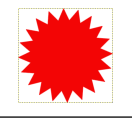
- Обираємо Образ – Напрямні – Напрямні (за відсотком)
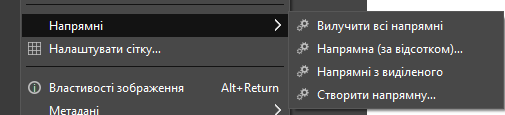

-
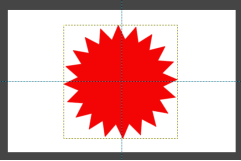 Спочатку будуємо напрямну по горизонталі(вибравши 50%, а потім так само по вертикалі
Спочатку будуємо напрямну по горизонталі(вибравши 50%, а потім так само по вертикалі
-
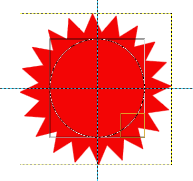 Вибираємо еліптичне виділення, ставимо курсор в точку перетину напрямних і будуємо коло довільного радіуса( Обов’язково звертаємо увагу на те, щоб була позначка Малювати з центру). Після створення виділеного кола, треба в полях Розміри вказати однакові значення.
Вибираємо еліптичне виділення, ставимо курсор в точку перетину напрямних і будуємо коло довільного радіуса( Обов’язково звертаємо увагу на те, щоб була позначка Малювати з центру). Після створення виділеного кола, треба в полях Розміри вказати однакові значення.
- Створюємо новий шар. На панелі інструментів вибираєм активний колір переднього плану – білий.
- Вибираємо в меню Зміни - Обвести позначену ділянку
- В діалоговому вікні вибираємо Малювання лінії одним кольором, ширину лінії 5. Натискаємо кнопку Обвести
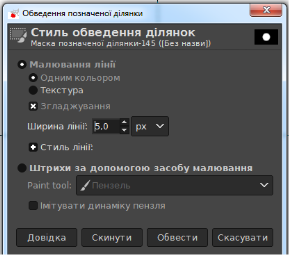
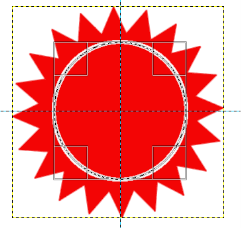
- Додати на малюнок текст Happy New Year! і розмістити його по центру.



- Закрити шар з фоном і відкадрувати зображення до розмірів малюнка
Образ- обітнути до вмісту. 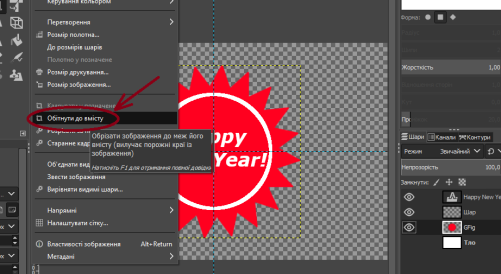
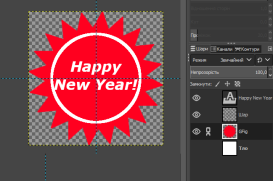
-
Зберегти зображення у свою папку з розширенням png.
(Файл – експортувати).


про публікацію авторської розробки
Додати розробку
